Figma, thường được ví như “Google Docs” của thiết kế UI/UX, đã cách mạng hóa thế giới thiết kế web. Đây là một nền tảng mạnh mẽ và trực quan giúp bạn biến những ý tưởng website của mình thành hiện thực. Đã qua rồi thời của các bản mockup tĩnh – với Figma, bạn có thể tạo ra các prototype tương tác, cho phép bạn trải nghiệm luồng và chức năng của website trước khi viết bất kỳ dòng mã nào.
Figma cung cấp một không gian cộng tác để xây dựng các prototype tương tác, thổi hồn vào các ý tưởng thiết kế web của bạn. Trong bài viết này, chúng tôi sẽ hướng dẫn chi tiết cách tận dụng các tính năng của Figma để thiết kế prototype website đầy đủ chức năng, từ khâu chuẩn bị đến khi hoàn thiện và chia sẻ.
Thiết Kế Giao Diện Website Trong Figma
Trước khi đi sâu vào quy trình tạo prototype tương tác trong Figma, hãy cùng điểm qua nhanh chóng quá trình thiết kế giao diện người dùng. Đây là giai đoạn website hoặc ứng dụng của bạn bắt đầu hình thành về mặt hình ảnh.
Đầu tiên, bạn cần phác thảo các wireframe bằng cách sử dụng các hình dạng cơ bản để định hình bố cục của mỗi trang. Đây là cách tiếp cận phổ biến khi bắt đầu các dự án Figma, giúp bạn hình dung cấu trúc mà không bị phân tâm bởi các chi tiết thẩm mỹ. Sau đó, hãy thổi sức sống vào những wireframe đó bằng cách áp dụng màu sắc và font chữ của thương hiệu, đảm bảo chúng truyền tải đúng thông điệp, đồng thời thêm vào các hình ảnh và video chất lượng cao.
Hãy tưởng tượng bạn muốn thiết kế một prototype website cho một công ty tiếp thị kỹ thuật số. Điều này có thể bao gồm việc sử dụng bảng màu sống động, typography mạnh mẽ cho các tiêu đề nổi bật, và những hình ảnh chất lượng cao về các chiến dịch thành công hoặc lời chứng thực của khách hàng. Trong quá trình này, hãy đảm bảo sử dụng các thành phần (component) có thể tái sử dụng như nút bấm và biểu tượng để đảm bảo giao diện và cảm nhận đồng nhất trên tất cả các trang.
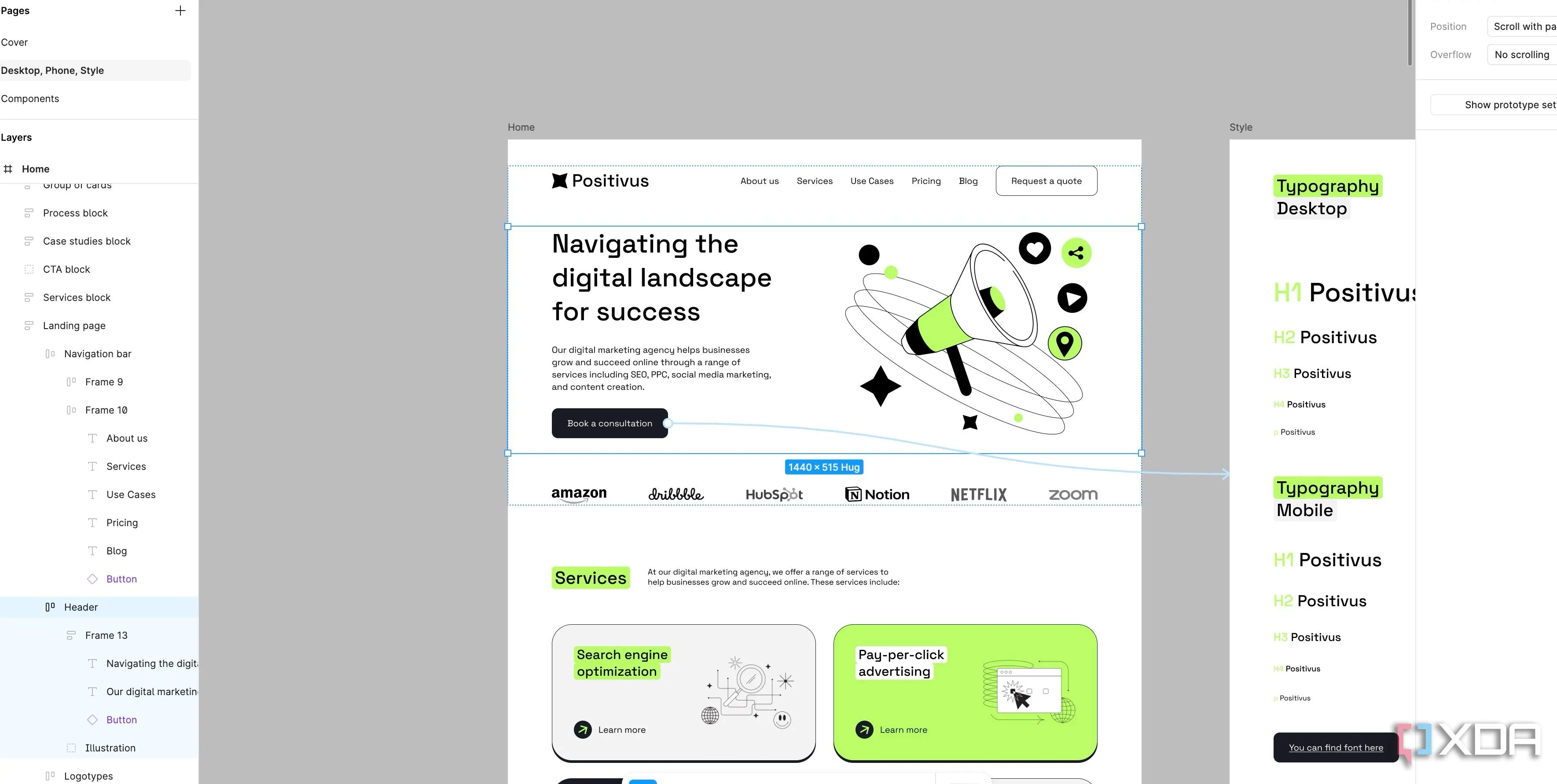 Giao diện thiết kế website mẫu trên Figma với các phần tử UI/UX rõ ràng
Giao diện thiết kế website mẫu trên Figma với các phần tử UI/UX rõ ràng
Biến Thiết Kế Tĩnh Thành Prototype Sống Động Với Figma
Giờ là phần thú vị nhất – biến các thiết kế tĩnh của bạn thành một prototype thực tế với các tính năng tạo prototype mạnh mẽ của Figma. Hãy cùng bắt đầu.
Tổ Chức Các Thiết Kế Của Bạn
Trước khi bắt đầu, hãy đảm bảo sao chép mọi màn hình và thành phần liên quan sang một trang mới trong file Figma của bạn. Bạn nên sắp xếp mọi thứ theo thứ tự hợp lý để tránh nhầm lẫn và gán cho chúng những cái tên dễ nhận biết. Việc thực hành này cũng giúp giữ cho các bản thiết kế gốc được an toàn và ngăn nắp.
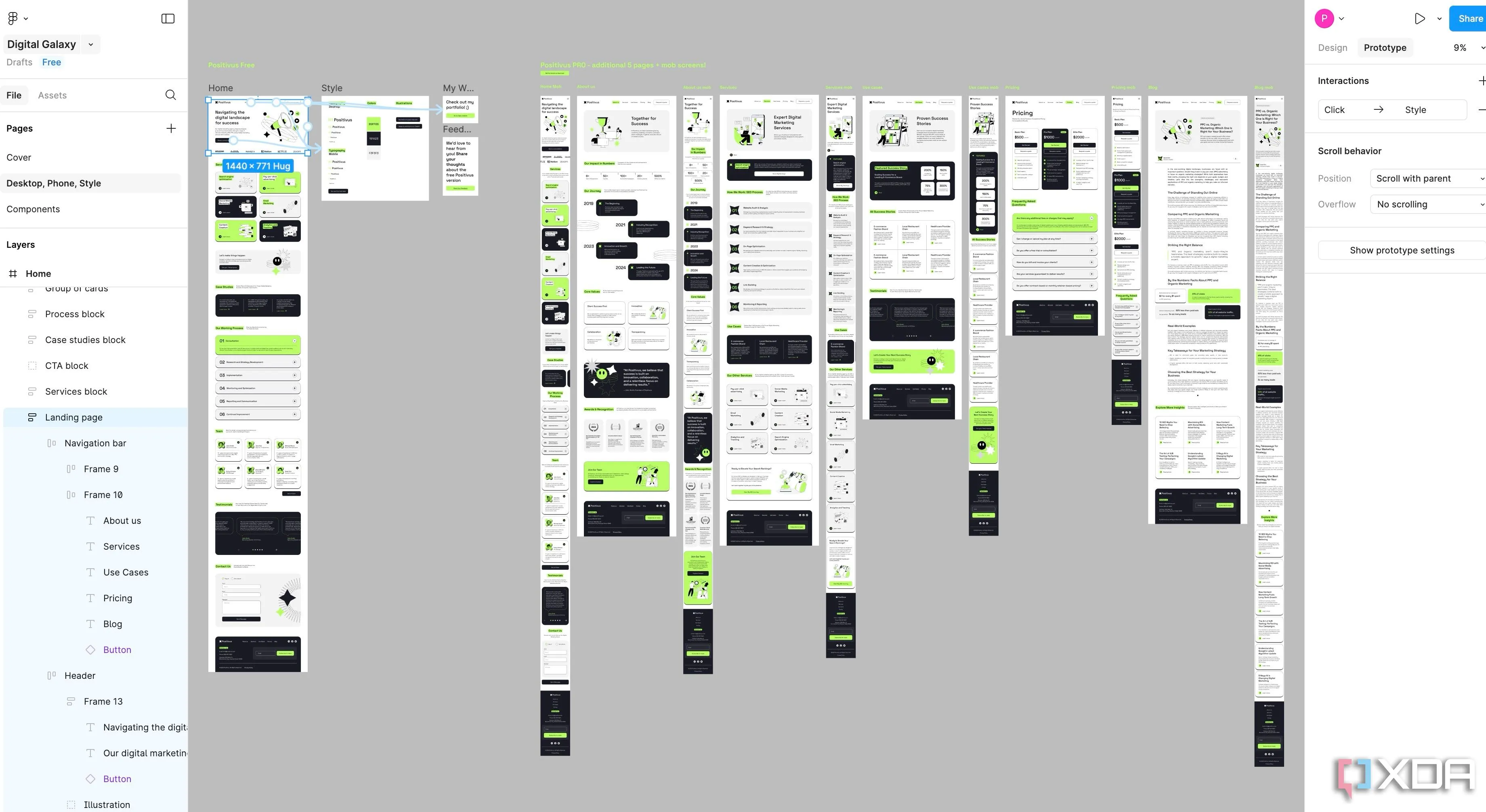 Cách sắp xếp các màn hình thiết kế trong Figma để dễ quản lý và tạo prototype
Cách sắp xếp các màn hình thiết kế trong Figma để dễ quản lý và tạo prototype
Tạo Kết Nối và Luồng Tương Tác
Trong Figma, mỗi khung (frame) đại diện cho một màn hình trên website của bạn. Bạn sẽ liên kết các khung này với nhau để mô phỏng điều hướng của người dùng. Chúng xác định cách người dùng di chuyển từ màn hình này sang màn hình khác. Hãy cùng tạo một tương tác cơ bản.
Trong ví dụ dưới đây, chúng tôi đang tạo prototype website của một công ty tiếp thị kỹ thuật số trong Figma. Chúng tôi đã thiết kế một số trang chính: trang chủ với banner nổi bật và các điểm nhấn dịch vụ, trang Giới Thiệu đội ngũ chuyên môn, trang Các Trường Hợp Sử Dụng với ví dụ dự án, và trang Blog với các bài viết liên quan.
- Chọn lớp hoặc đối tượng bạn muốn tạo tương tác (ví dụ: một nút bấm).
- Bạn có thể chọn biểu tượng + và kéo nó đến màn hình đích hoặc nhấp vào tab Prototype từ menu bên phải.
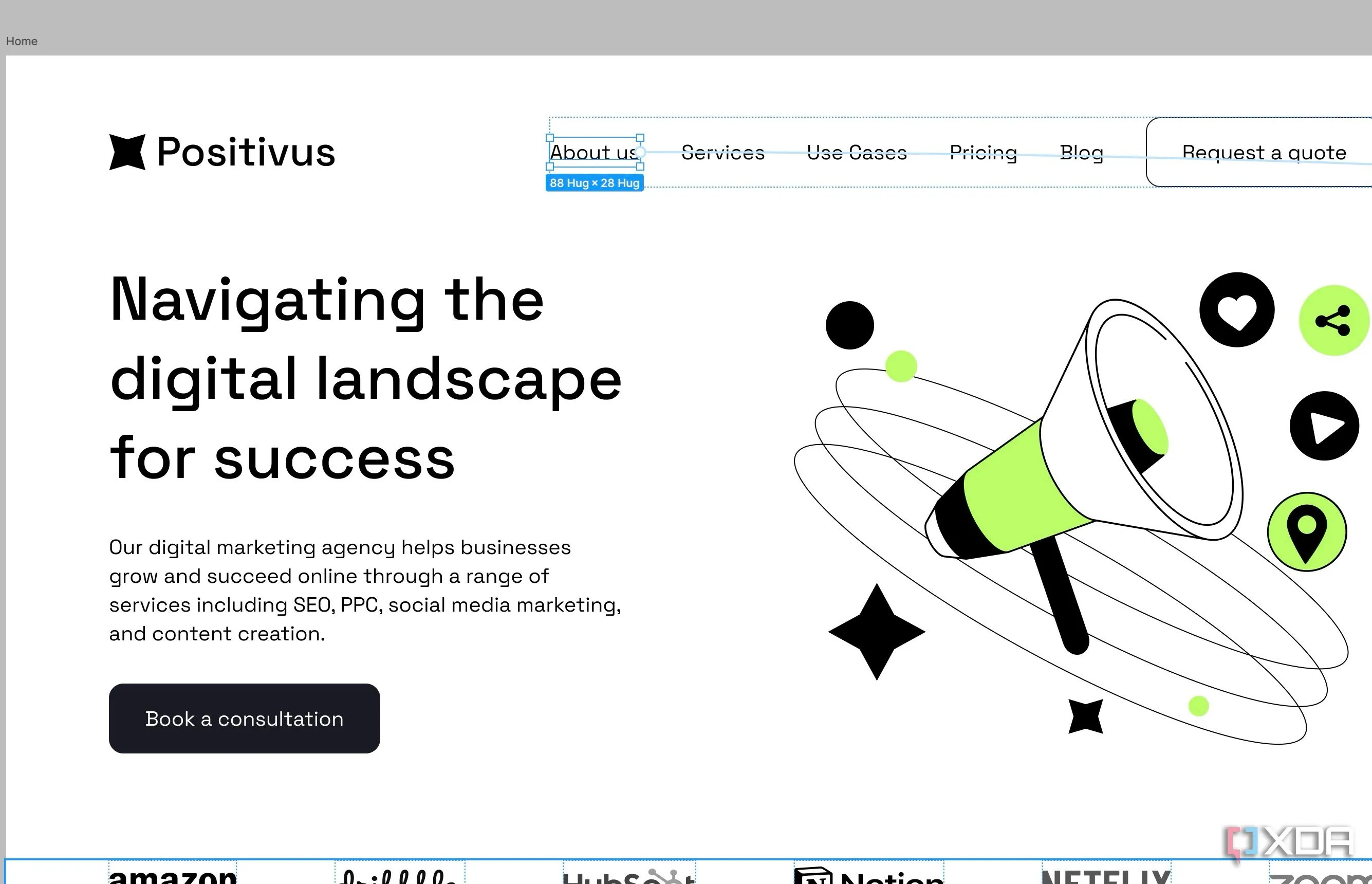 Minh họa cách thêm tương tác vào một thành phần trong Figma bằng cách kéo dấu cộng
Minh họa cách thêm tương tác vào một thành phần trong Figma bằng cách kéo dấu cộng - Mở rộng phần Interactions và xem các loại kích hoạt (trigger) khác nhau.
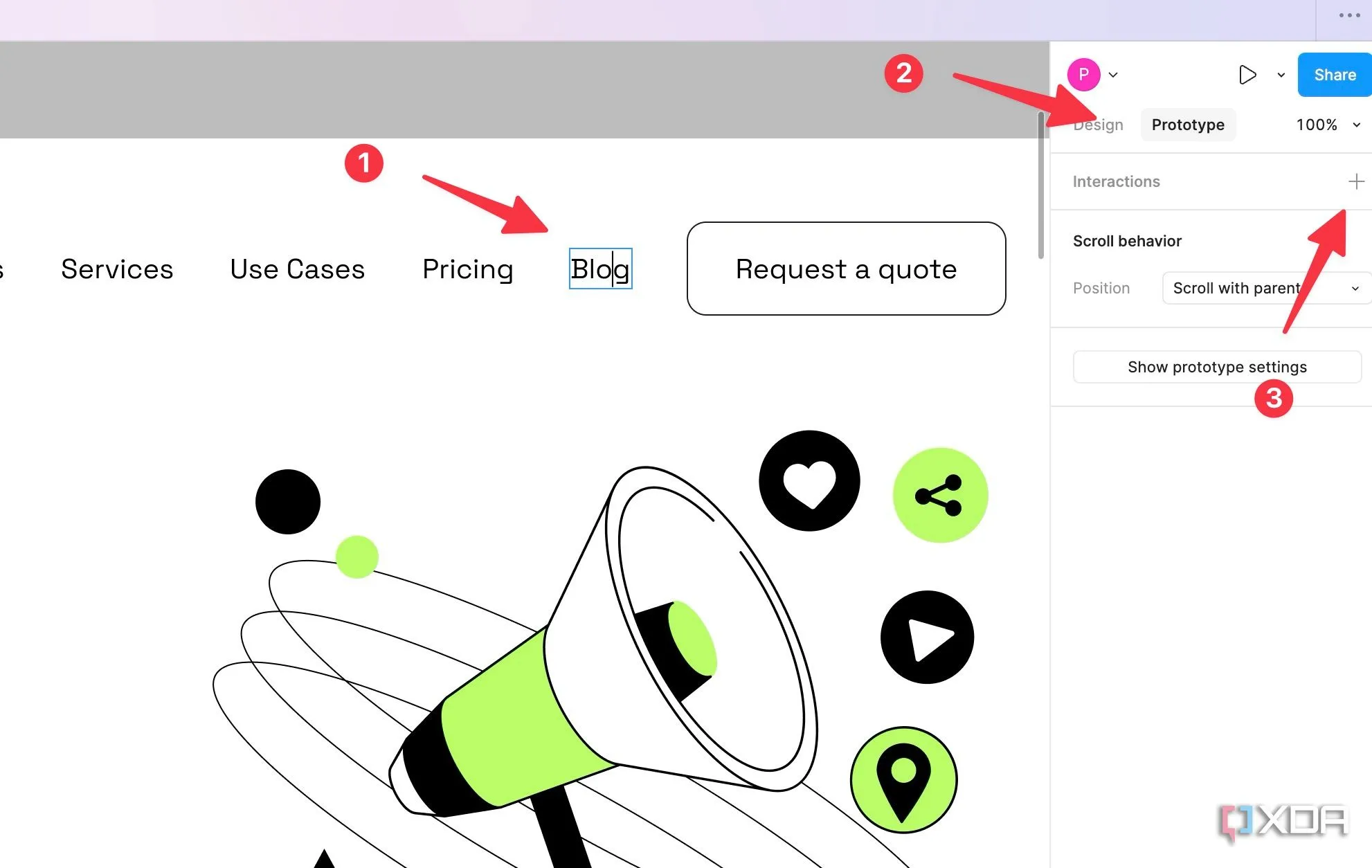 Tab Prototype trong Figma hiển thị các tùy chọn cài đặt tương tác và luồng
Tab Prototype trong Figma hiển thị các tùy chọn cài đặt tương tác và luồng
Hãy cùng điểm qua nhanh các tùy chọn này.
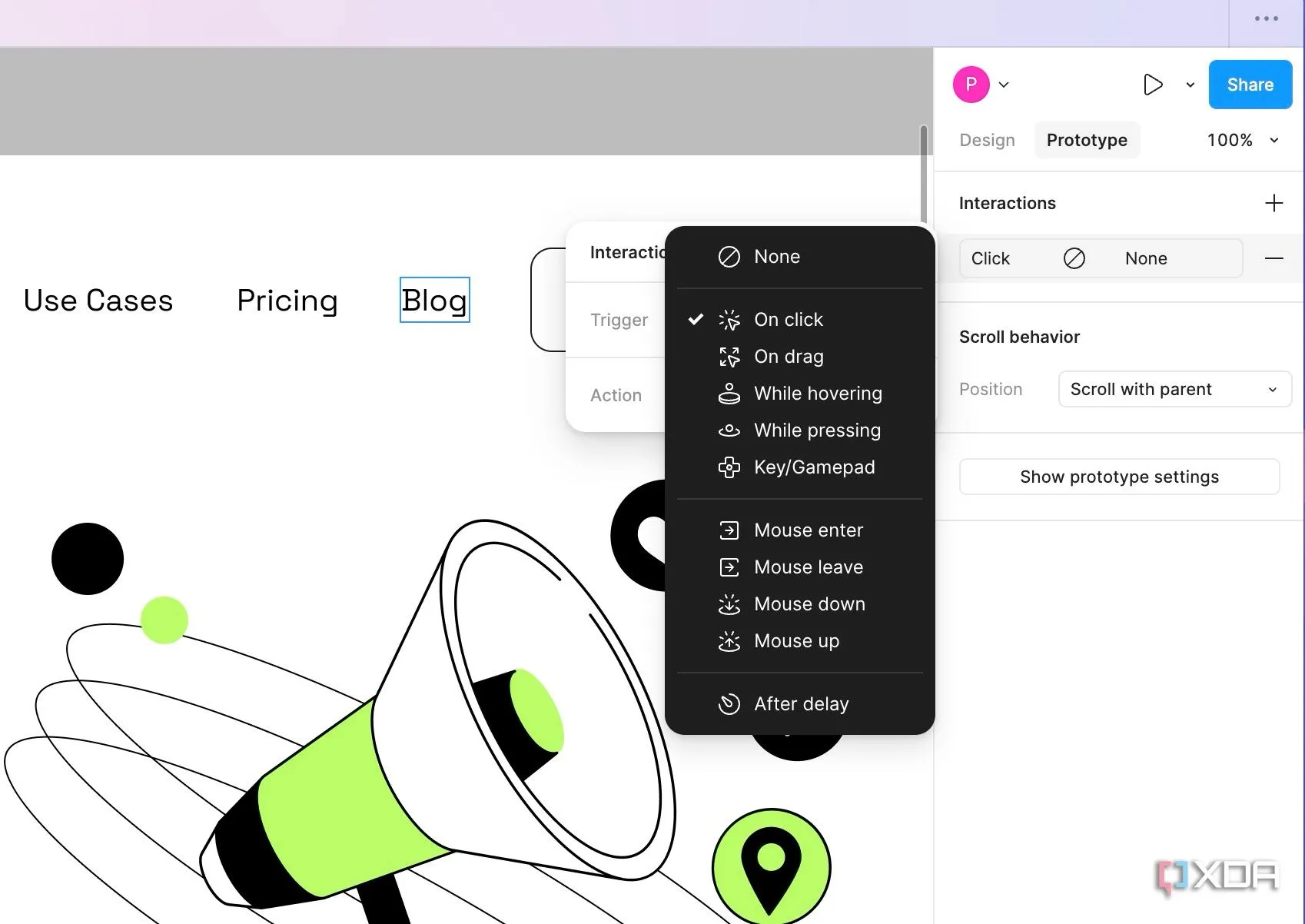 Các tùy chọn Trigger (kích hoạt) tương tác trong giao diện Prototype của Figma
Các tùy chọn Trigger (kích hoạt) tương tác trong giao diện Prototype của Figma
- On click (Khi nhấp chuột): Đây là loại tương tác phổ biến nhất khi tạo prototype cho một website. Tương tác xảy ra khi người dùng nhấp vào đối tượng.
- On drag (Khi kéo): Tương tác diễn ra khi người dùng kéo đối tượng.
- While hovering (Khi di chuột): Xảy ra khi người dùng chỉ đơn giản là di chuột qua đối tượng.
- While pressing (Khi nhấn giữ): Tương tác tiếp diễn miễn là người dùng nhấn giữ đối tượng (thân thiện với màn hình cảm ứng).
- Key/Gamepad (Phím/Tay cầm chơi game): Xảy ra khi người dùng nhấn một phím cụ thể.
- Mouse enter/leave (Chuột vào/ra): Tương tác diễn ra khi con trỏ chuột vào hoặc rời khỏi ranh giới của đối tượng.
- Mouse down (Nhấn giữ chuột): Tương tác xảy ra khi người dùng nhấn giữ nút chuột trên đối tượng.
Như đã đề cập, trong hầu hết các trường hợp, bạn sẽ hoàn toàn ổn với tùy chọn “On Click”. Bây giờ, đã đến lúc chọn một hành động (action). Dưới đây là các tùy chọn có sẵn.
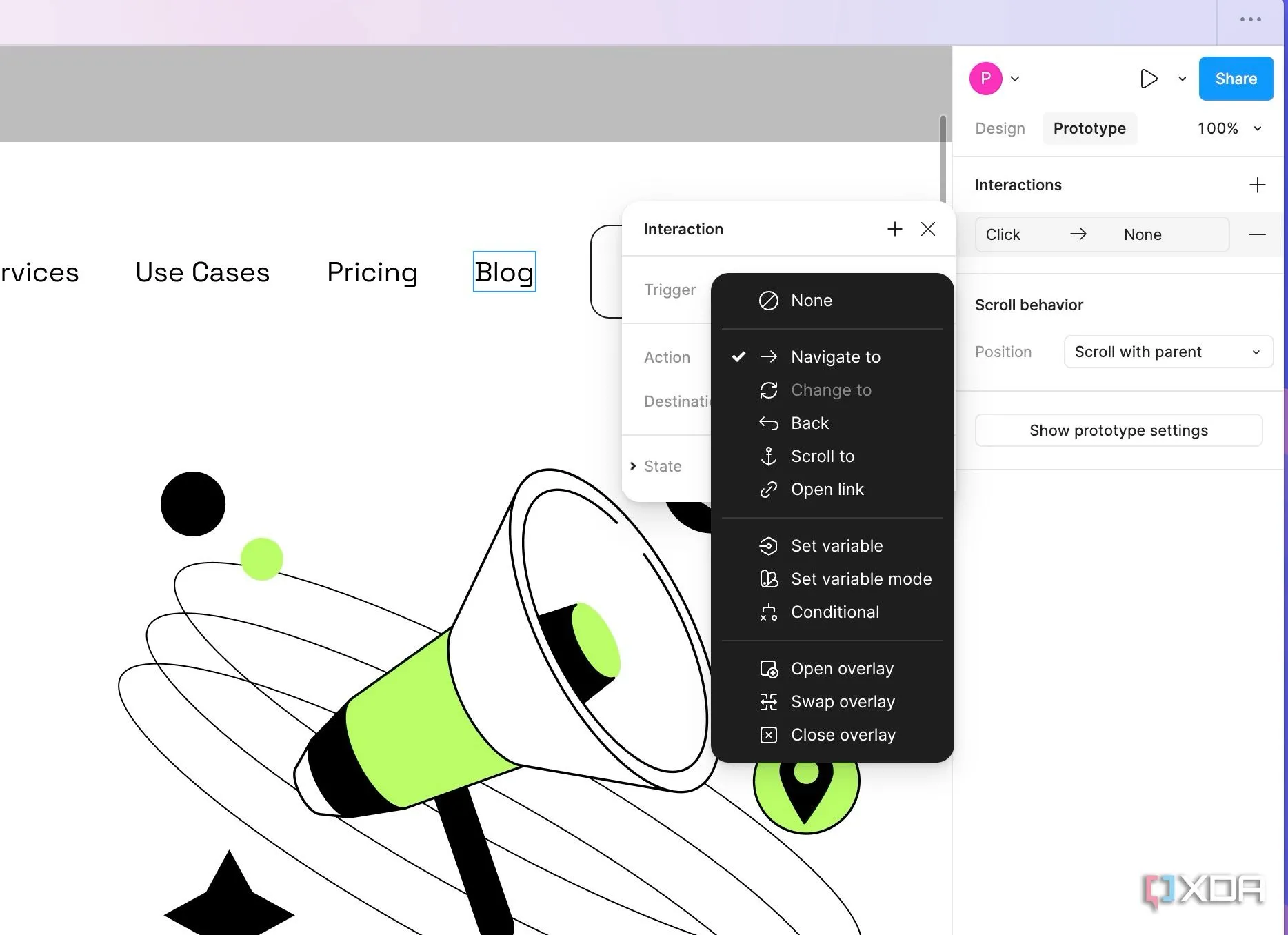 Menu các hành động (Action) có thể thực hiện trong prototype Figma
Menu các hành động (Action) có thể thực hiện trong prototype Figma
- Navigate to (Chuyển đến): Đây là hành động phổ biến nhất. Chọn khung đích bạn muốn liên kết đến.
- Change to (Thay đổi thành): Chuyển đổi giữa các biến thể khác nhau của một thành phần (ví dụ: thay đổi trạng thái của nút từ ‘Bình thường’ sang ‘Được nhấn’).
- Open overlay (Mở lớp phủ): Hiển thị một khung khác lên trên khung hiện tại. Rất tiện dụng khi bạn muốn trình bày các cửa sổ pop-up trong prototype website của mình. Khi chọn tùy chọn này, bạn cũng có thể chọn vị trí của khung lớp phủ (giữa, trên, trái, hoặc dưới cùng bên phải).
- Swap overlay (Hoán đổi lớp phủ): Thay thế một lớp phủ hiện có bằng một khung đích.
- Back (Quay lại): Đưa người dùng về khung trước đó.
- Close overlay (Đóng lớp phủ): Đóng một lớp phủ đang mở.
- Scroll to (Cuộn đến): Cuộn người dùng đến một phần cụ thể trong cùng một khung.
Bây giờ, hãy chọn khung đích từ menu cuối cùng, và tương tác của bạn đã sẵn sàng.
Bạn cũng có thể thêm một hoạt ảnh (animation) để làm cho quá trình chuyển đổi trở nên sống động hơn. Có nhiều kiểu khác nhau như tức thì (instant), làm mờ dần (dissolve), di chuyển vào (move in), di chuyển ra (move out), trượt vào (slide in), trượt ra (slide out) và đẩy (push). Trong số đó, tùy chọn Smart animate rất đáng để tìm hiểu.
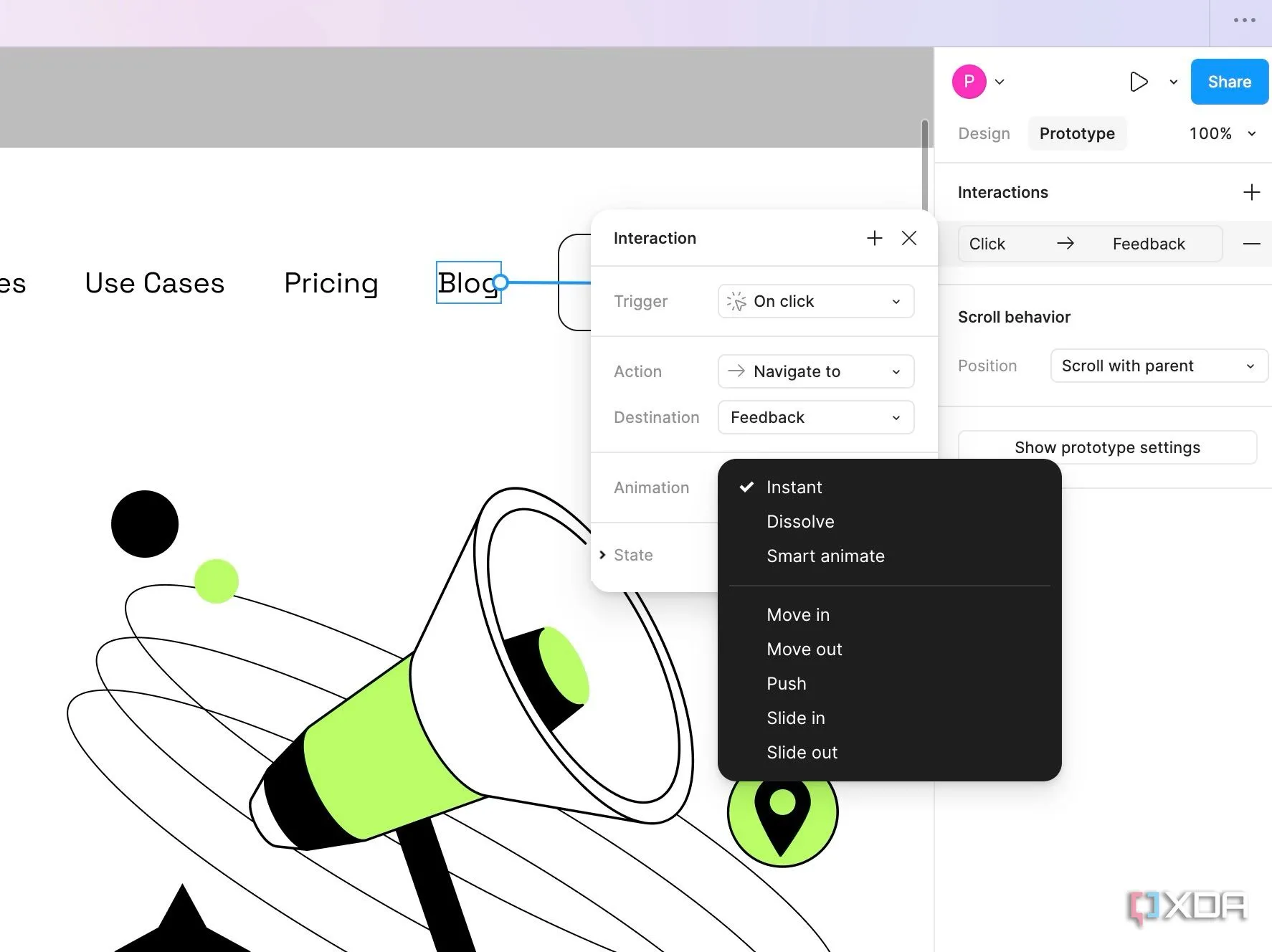 Cài đặt hiệu ứng chuyển động và Smart Animate trong Figma prototype
Cài đặt hiệu ứng chuyển động và Smart Animate trong Figma prototype
Smart animate là một tính năng mạnh mẽ cho phép bạn tạo ra các hoạt ảnh mượt mà và thực tế giữa các khung trong prototype của mình. Nó phân tích sự khác biệt giữa các lớp trong khung bắt đầu và khung kết thúc. Mục đích chính là giúp bạn tiết kiệm rất nhiều thời gian và công sức so với việc tự động hóa từng yếu tố một cách thủ công.
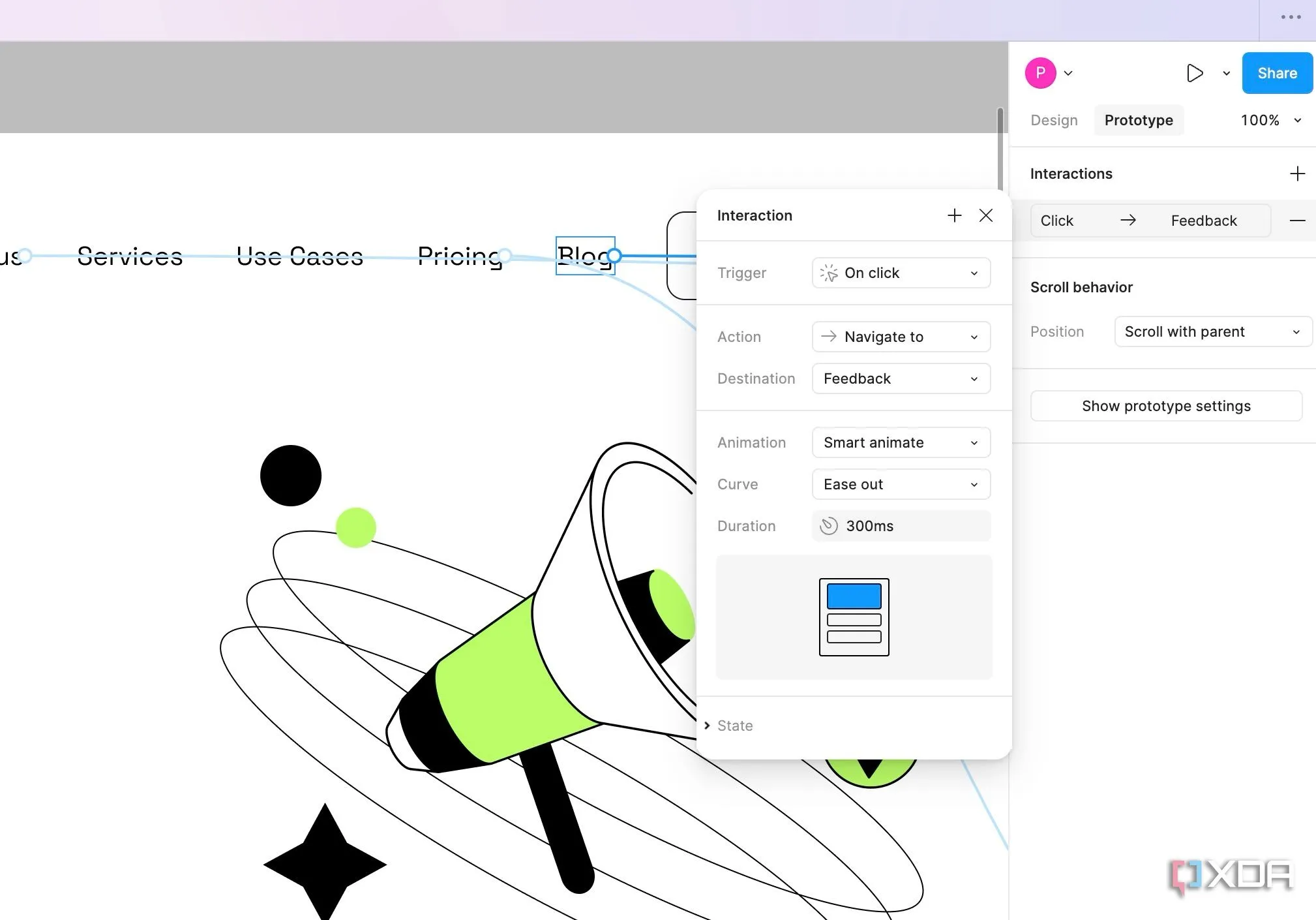 Ví dụ minh họa tính năng Smart Animate giúp tạo chuyển động mượt mà giữa các frame Figma
Ví dụ minh họa tính năng Smart Animate giúp tạo chuyển động mượt mà giữa các frame Figma
Đây chỉ là một ví dụ. Bạn có thể tiếp tục tạo ra nhiều tương tác khác nhau để hoàn thiện prototype website. Hãy nhớ rằng đây chỉ là một bản prototype; bạn không cần phải làm phức tạp hóa nó với các hoạt ảnh quá phức tạp. Bạn có thể nhanh chóng chuyển đổi giữa tab Design và Prototype bằng phím tắt Shift + E.
Tùy Chỉnh Cài Đặt Prototype
Trước khi chạy prototype của bạn, hãy đảm bảo thay đổi các cài đặt cần thiết. Figma cho phép bạn tùy chỉnh tổng thể cách trình bày và hành vi của prototype.
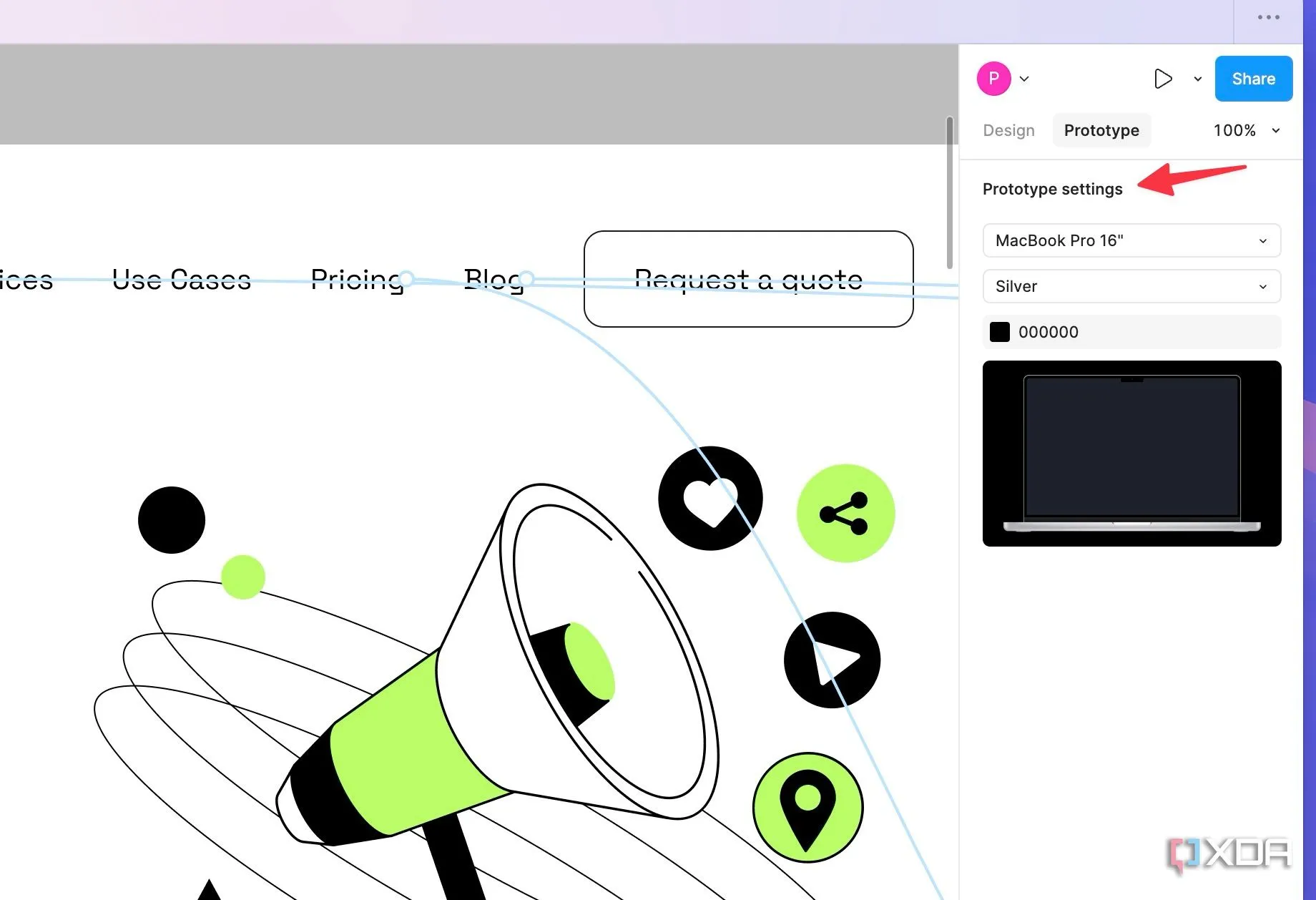 Các tùy chọn cài đặt hiển thị cho prototype website trong Figma
Các tùy chọn cài đặt hiển thị cho prototype website trong Figma
Khi prototype của bạn đã sẵn sàng, hãy vào phần Settings và chọn một danh sách các thiết bị được định nghĩa trước (chọn MacBook hoặc Surface Pro cho các website), chọn màu thiết bị và thay đổi màu nền.
Chia Sẻ và Cộng Tác Trên Prototype Figma
Bây giờ, khi prototype website của bạn đã hoàn chỉnh, đã đến lúc kiểm tra nó trong thực tế. Nhấp vào biểu tượng “phát” ở góc trên cùng bên phải, và Figma sẽ mở một tab riêng. Chọn các menu và nút khác nhau và đảm bảo rằng mọi thứ đều hoạt động như mong đợi.
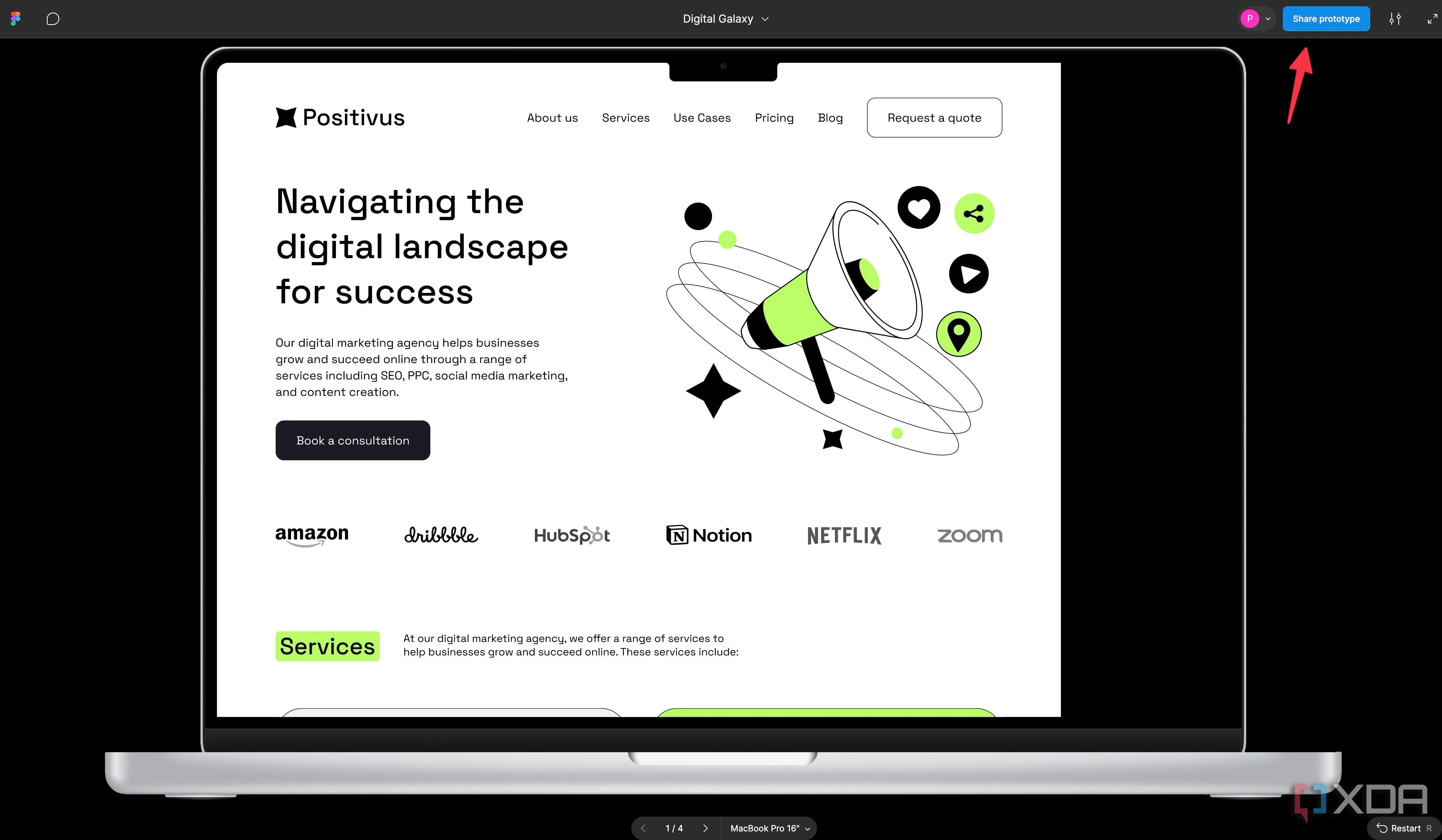 Nút "Share prototype" trong Figma để chia sẻ và cộng tác trên dự án
Nút "Share prototype" trong Figma để chia sẻ và cộng tác trên dự án
Bạn có thể nhấp vào nút Share prototype ở góc trên cùng bên phải và sao chép liên kết để gửi cho người khác.
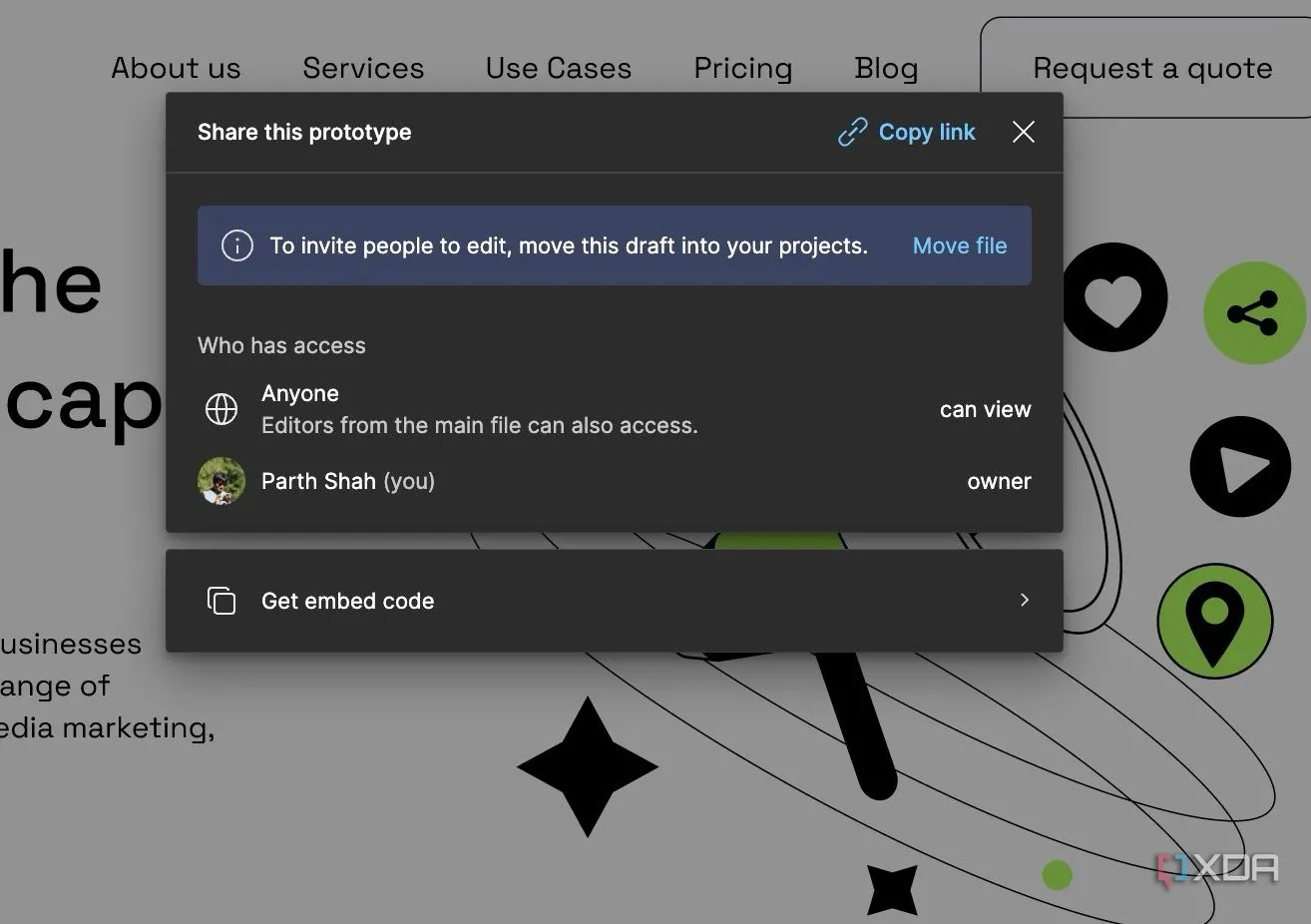 Hộp thoại sao chép liên kết prototype Figma để gửi cho đối tác và khách hàng
Hộp thoại sao chép liên kết prototype Figma để gửi cho đối tác và khách hàng
Biến Ý Tưởng Của Bạn Thành Hiện Thực
Cho dù bạn là một chuyên gia dày dặn kinh nghiệm hay chỉ mới bắt đầu hành trình thiết kế, hãy sử dụng các bước trên để khai phá một cấp độ mới về hiệu quả và sự sáng tạo trong thiết kế website với Figma. Giờ đây, bạn đã sẵn sàng mời khách hàng và đồng nghiệp của mình trải nghiệm prototype và thể hiện luồng điều hướng người dùng thông minh trên một website trước khi gửi nó cho các nhà phát triển để sản xuất.
Với những kiến thức này, bạn có thể tự tin tạo prototype website bằng Figma và tối ưu hóa quy trình làm việc của mình, đảm bảo sản phẩm cuối cùng đáp ứng đúng nhu cầu và mong đợi của người dùng. Hãy bắt đầu xây dựng những trải nghiệm web tuyệt vời ngay hôm nay!